電報群組如何設定?
在電報中設定群組,首先打開電報應用,點擊左上角的菜單,選擇“新建群組”。然後,選擇成員並設定群組名稱。進入群組後,您可以在群組設置中管理權限,例如允許誰發送消息、是否啟用管理員、群組是否公開等。此外,您還可以設置群組的封面圖片和描述,為成員提供更多信息。

電報群組創建步驟
下載並安裝電報應用
- 在應用商店下載:根據您的設備系統,從Google Play商店(Android)或App Store(iOS)下載並安裝電報應用。
- 設置電報帳號:下載完成後,打開應用並輸入您的手機號碼,進行簡單的註冊流程,設置個人資料和用戶名。
- 登錄並開始使用:完成賬號設置後,您可以開始使用電報並進入主界面,準備創建群組。
創建群組的基本操作
- 選擇“新建群組”:在電報主界面,點擊右上角的菜單或三條橫線,選擇“新建群組”。
- 選擇群組成員:系統會提示您選擇群組成員,您可以選擇您的聯繫人或者手動輸入用戶名來添加成員。
- 設置群組名稱與圖標:在添加成員後,您需要為群組命名,並可以選擇設置群組圖標。群組名稱和圖標將顯示在群組頁面上,便於成員識別。
群組設置中的選項
- 管理員設置:在群組創建後,您可以進入“群組設置”頁面,將管理員添加到群組中。管理員擁有更多操作權限,可以管理群組成員、設置群組規則等。
- 群組隱私設置:您可以設置群組為公開或私密。公開群組允許任何人加入,而私密群組則只能通過邀請鏈接或管理員批准加入。
- 群組通知與權限:您可以設置群組的消息通知方式,選擇開啟或靜音通知。此外,還可以設置成員發送消息的權限,控制誰能發言,適合用來限制只有管理員才能發言的情況。

設定群組名稱與封面
設置群組名稱
- 選擇清晰且具描述性的名稱:群組名稱是其他用戶加入群組時的第一印象,選擇一個簡潔且能夠準確描述群組主題的名稱,有助於吸引合適的成員。
- 名稱長度限制:電報群組名稱的長度最多為255個字符,建議在此範圍內選擇一個容易記住且具有辨識度的名稱。
- 避免使用過於複雜的符號或文字:簡單直觀的名稱更容易讓人理解和記住,避免過多的符號或混亂的文字,這樣不僅可以提升群組的可讀性,也有助於搜索引擎的優化。
群組封面圖片的上傳
- 選擇適合的封面圖片:群組的封面圖片應該能夠反映群組的主題或目的。您可以選擇品牌標誌、活動圖片或任何與群組主題相關的圖片。
- 圖片規格和尺寸:電報群組封面圖片的推薦尺寸是640×640像素,並且應該保持圖片的清晰度和合適的比例,避免圖片拉伸或模糊。
- 更換封面圖片:進入群組設置頁面,點擊群組名稱下方的封面圖片空白區域,選擇從相冊中選擇圖片,或者直接拍攝新圖片來設置封面。
群組描述與個性化設置
- 設置群組描述:群組描述可以幫助新加入的成員快速了解群組的目的和規則。在群組設置中,您可以為群組添加描述,建議用簡潔明了的語言描述群組的主題、規範及其功能。
- 個性化群組設定:除了設置群組名稱和描述,您還可以設置群組的背景色和顯示方式,使群組頁面更加個性化,吸引成員的注意。
- 設置群組規則:在描述中,您還可以附加群組的基本規則或行為守則,讓成員知道哪些行為是被允許的,哪些是禁止的。這有助於群組的秩序和管理。

設置群組權限
設定管理員權限
- 選擇管理員權限範圍:在群組設置中,您可以選擇將其他成員設置為管理員,並為其分配具體的管理權限。管理員可以控制群組的各種設置,如修改群組信息、設置成員權限、刪除消息等。
- 賦予特定管理權限:根據需要,您可以賦予管理員不同的權限。例如,允許某些管理員管理群組的訊息,而其他管理員僅限於添加或刪除成員。這樣能夠根據群組的管理需求來設置合適的權限範圍。
- 調整管理員權限:若某位管理員行為不當,您可以隨時撤銷其管理員身份,甚至完全刪除該管理員,讓群組權限得到適時調整。
控制成員發送消息的權限
- 設置成員消息發送權限:您可以控制群組中成員是否能夠發送消息。這對於大型群組特別重要,當您需要在群組內保持秩序或進行公告時,可以將所有成員的消息發送權限關閉,只有管理員可以發送消息。
- 開啟或關閉發言權限:在群組設置中,您可以選擇讓管理員控制成員的發言權限。這樣可以有效地避免群組內亂發消息或垃圾信息的情況,特別是在大型討論群組或公告群組中。
- 設定新成員的發言限制:您還可以設置新加入的成員在加入群組後是否能夠立即發言。這對於需要審核新成員身份的群組特別有效,防止陌生人隨意發言。
管理群組邀請與加入方式
- 設置群組公開或私密:電報群組可以設定為公開或私密群組。公開群組允許任何人通過搜索加入,而私密群組則只能通過邀請鏈接或管理員批准加入。您可以根據群組的需要選擇設置公開或私密。
- 設置邀請鏈接:如果您希望讓成員邀請其他人加入群組,您可以生成群組的邀請鏈接。這樣其他成員可以通過鏈接輕鬆加入群組。您還可以限制該邀請鏈接的有效期或數量,確保群組的安全性。
- 控制成員加入群組的方式:作為管理員,您可以設置只有某些特定成員可以邀請新成員,或者完全禁止普通成員邀請其他人加入。這樣可以減少無關人員加入群組,保護群組的隱私和安全。
群組隱私設置
公開群組與私密群組選擇
- 公開群組設置:公開群組是任何人都可以通過搜索找到並加入的群組。當群組設為公開時,所有人都能看到群組的名稱、描述及成員列表。這對於希望吸引大量成員參與討論的群組非常有用。
- 私密群組設置:私密群組則只有擁有邀請鏈接的用戶或經過管理員批准的用戶才能加入。這種設置適合那些希望保持群組隱私性或限制加入人數的群組。私密群組的名稱、描述和成員信息對外部用戶不可見。
- 切換群組隱私模式:作為群組管理員,您可以隨時調整群組的隱私設置。若需要將群組由公開設置更改為私密,或者反之,您只需進入群組設置頁面,修改隱私選項即可。
限制誰能加入群組
- 設置僅限邀請加入:您可以設置只有邀請鏈接或管理員批准後才能加入群組,這樣可以避免陌生人隨意加入。這對於私密性較高的群組,或是需要審核成員身份的群組非常重要。
- 限制成員發起邀請權限:在群組設置中,您還可以限制哪些成員有權邀請其他人加入群組。您可以選擇僅管理員有此權限,這樣可以更好地控制誰能將外部用戶帶入群組,保證群組的隱私性。
- 設置加入方式為“通過邀請”:將群組的加入設置為“通過邀請”是另一種方式,這樣只有當管理員生成邀請鏈接並發送給用戶時,這些用戶才能加入群組,而不是通過搜索找到群組。
設置邀請鏈接的使用規則
- 生成和管理邀請鏈接:您可以在群組設置中生成邀請鏈接,並將其分享給希望加入的用戶。邀請鏈接提供了一種方便的方式讓成員可以快速加入群組。
- 設置邀請鏈接的有效期:為了避免邀請鏈接被濫用,您可以設定邀請鏈接的有效期。這樣過期後,舊的邀請鏈接將無法再使用,防止無關用戶繼續加入群組。
- 限制邀請鏈接的使用次數:您還可以設置每個邀請鏈接的使用次數限制。當達到最大使用次數後,該邀請鏈接將失效,這樣可以防止大量不必要的用戶加入群組,增強群組的安全性。
如何創建一個新的電報群組?
要創建一個新的電報群組,首先打開電報應用,點擊右上角的菜單圖標,選擇“新建群組”。然後,選擇您想要添加的成員,為群組命名並設置群組封面。完成後,點擊“創建”即可設立您的新群組。
如何設置電報群組的隱私設置?
在群組設置中,您可以選擇群組的隱私類型:公開或私密。公開群組可以通過搜尋找到並加入,而私密群組則只有獲得邀請鏈接或管理員批准的人才能加入。您還可以設置邀請鏈接的有效期和使用次數來進一步控制群組的加入方式。
如何控制電報群組中的成員權限?
您可以在群組設置中管理成員的發言權限。您可以選擇讓所有成員發言,或者僅允許管理員發言。此設置對於需要公告或控制群組內消息的群組尤其重要。此外,您還可以設置誰能夠邀請新成員加入群組,並調整管理員權限。
其他新闻
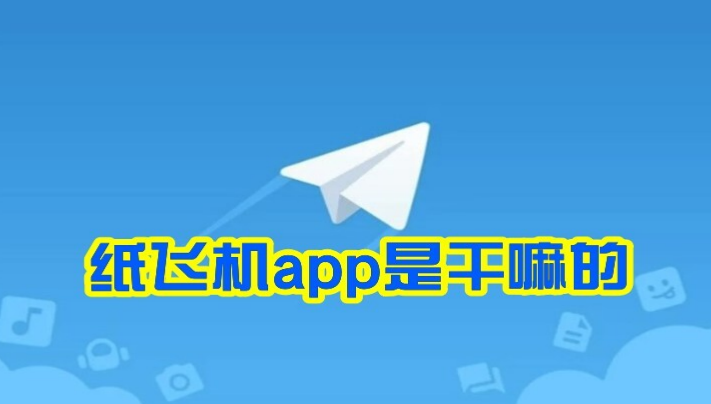
纸飞机是什么软件?
纸飞机(Telegram)是一款免费的即时通讯软件,支持文字、语音、视频通话及文件传输。它采用端到端加密保护隐 […]
2025 年 04 月 01 日

Telegram怎麼透過手機號碼加好友?
要透過手機號碼加Telegram好友,打開Telegram後點擊右上角的放大鏡圖示,輸入對方的手機號碼(包含國 […]
2025 年 06 月 11 日
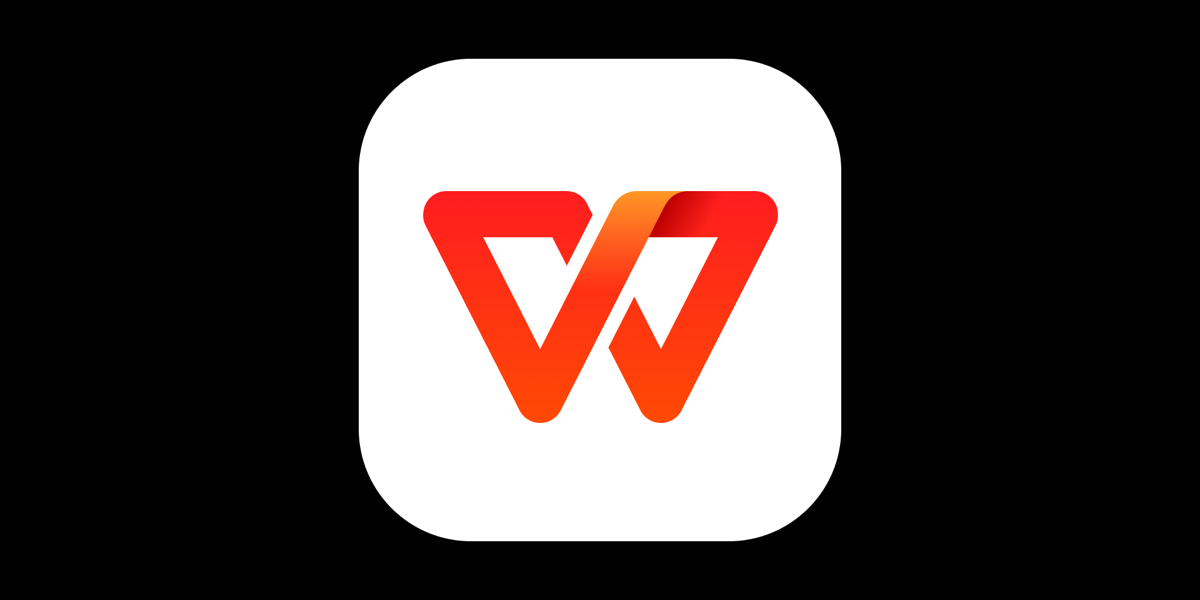
wps官网是多少?
WPS的官方网站是 https://wps-pc.org/。在该网站上,用户可以下载适用于Windows、 […]
2025 年 03 月 19 日

Telegram怎么安装?
要安装Telegram,首先在设备上下载相应的应用版本:在iOS设备上,前往App Store,搜索“Tele […]
2025 年 04 月 05 日